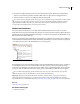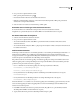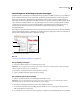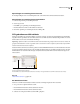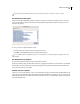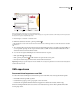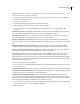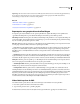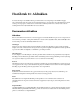Operation Manual
620
INDESIGN CS4 GEBRUIKEN
XML
Opmerking: Niet alle tekens worden ondersteund in XML (bijvoorbeeld het teken voor automatische paginanummers).
Er verschijnt een waarschuwing als u een teken niet kunt opnemen in het geëxporteerde XML-bestand. Deze
waarschuwing verschijnt ook als u een tabel niet hebt gelabeld.
Zie ook
“XML-labels maken en laden” op pagina 603
“Inhoud labelen voor XML” op pagina 603
“Gestructureerde elementen rangschikken” op pagina 611
Exportopties voor geoptimaliseerde afbeeldingen
De volgende opties zijn beschikbaar als u de optie Geoptimaliseerde originele afbeeldingen of Geoptimaliseerde
opgemaakte afbeeldingen kiest op het tabblad Afbeeldingen van het dialoogvenster XML exporteren:
Afbeeldingsconversie Hiermee geeft u aan welke bestandsindeling u wilt gebruiken voor de omgezette afbeelding. Als
u Automatisch kiest, selecteert InDesign het beste bestandstype op basis van de afbeelding. In dat geval kan het nuttig
zijn om zowel GIF-opties als JPEG-opties in te stellen.
GIF-opties Hiermee geeft u de opmaak op voor afbeeldingen die naar de GIF-indeling worden omgezet wanneer deze
worden geëxporteerd naar XML. U kunt uit de volgende opties instellen:
• Palet Hiermee geeft u het kleurenpalet op waaraan de afbeelding moet voldoen wanneer deze wordt omgezet. Kies
het palet voor de uiteindelijke weergave-indeling van de XML-inhoud. Aangepast (geen dithering) werkt goed bij
afbeeldingen met voornamelijk effen kleuren en kan worden gebruikt wanneer de uiteindelijke uitvoer in meerdere
indelingen is.
• Interliniëren Hiermee wordt elke volgende lijn van een afbeelding gedownload in een volgende stap, in plaats van
de gehele afbeelding in een keer te downloaden. Met interliniëring kunt u snel een voorvertoning van de afbeelding
downloaden. Bij elke volgende stap wordt de resolutie verbeterd, totdat de afbeelding de uiteindelijke kwaliteit heeft.
JPEG-opties Hiermee geeft u de opmaak op voor afbeeldingen die naar de JPEG-indeling worden omgezet wanneer
deze worden geëxporteerd naar XML. U kunt uit de volgende opties instellen:
• Afbeeldingskwaliteit Hiermee geeft u de kwaliteit van de omgezette afbeelding op. Hoe hoger de instelling voor de
kwaliteit, hoe groter het bestand en hoe langer het downloaden duurt.
• Indelingmethode Hiermee geeft u aan hoe de JPEG-afbeelding wordt opgemaakt om te downloaden. Met de
instelling Basislijn wordt de afbeelding in één keer in de uiteindelijke kwaliteit gedownload, zodat het bestand in de
uiteindelijke kwaliteit wordt weergegeven wanneer het wordt geopend. Een afbeelding in deze indeling wordt mogelijk
langzamer gedownload dan een afbeelding met de instelling Progressief. Met de instelling Progressief wordt de
afbeelding gedownload in een reeks stappen. Na de eerste stap is de resolutie laag en bij elke volgende stap wordt de
resolutie verbeterd, totdat de afbeelding de uiteindelijke kwaliteit heeft.
Alleen labels opslaan als XML
Als u alleen de labels opslaat, kunt u de labels in een InDesign-document laden en ze daar gebruiken.
1 Kies Labels opslaan in het menu van het deelvenster Labels.
2 Typ een naam, geef een locatie op en klik op Opslaan.
De labels in het document worden met de bijbehorende toegewezen kleuren opgeslagen in een XML-bestand.